Como usar os controles clássicos da Nintendo no Steam
É desejável que cada entusiasta de videogames empregue seu dispositivo preferido como controlador durante o jogo. No entanto, devido à multiplicidade de opções disponíveis de vários fabricantes e plataformas, isso pode não ocorrer de forma consistente.
De fato, para aqueles que incorporam jogos para PC em sua rotina diária e preferem utilizar gamepads clássicos da Nintendo, há excelentes notícias. A Valve trabalhou diligentemente para garantir que uma ampla gama de controladores seja compatível com o Steam, incluindo os da série Nintendo Classic Controller.
Como conectar seu controle Nintendo clássico ao Steam
Para começar a utilizar um controle clássico da Nintendo no Steam, é necessário primeiro garantir sua conexão adequada. Esses controladores só podem ser acessados por indivíduos que possuam uma assinatura ativa do Nintendo Switch Online. Portanto, para aqueles sem essa assinatura, as seguintes informações referem-se aos detalhes necessários sobre o Nintendo Switch Online:
 Crédito da imagem: Nintendo/ YouTube
Crédito da imagem: Nintendo/ YouTube
Embora a obtenção do controlador possa exigir um investimento financeiro, pode-se optar por descontinuar sua assinatura do Nintendo Switch Online depois de obter o item desejado. Tal ação resultaria em um resultado mutuamente benéfico para todas as partes envolvidas.
Para utilizar seu controle Classic Nintendo para jogar jogos Steam, é necessário conectá-lo ao seu computador pessoal através de Bluetooth. No entanto, antes desta conexão, certifique-se de que seu computador suporte a funcionalidade Bluetooth. Caso contrário, pode ser necessário adquirir um dongle Bluetooth para habilitar esse recurso.
Para estabelecer uma conexão sem fio entre seu controle Nintendo clássico e o computador pessoal utilizando a tecnologia Bluetooth, siga estas etapas no seu computador:1. Acesse as configurações do sistema navegando até o menu “Dispositivos” no painel de configuração do seu computador.2. Localize o submenu “Bluetooth e outros dispositivos”.3. Clique na opção “Adicionar Bluetooth ou outro dispositivo”, que iniciará o processo de descoberta de dispositivos Bluetooth disponíveis nas proximidades.4. Selecione a opção “Bluetooth” na lista suspensa que aparece, emparelhando assim seu controlador com seu computador para uma comunicação perfeita.
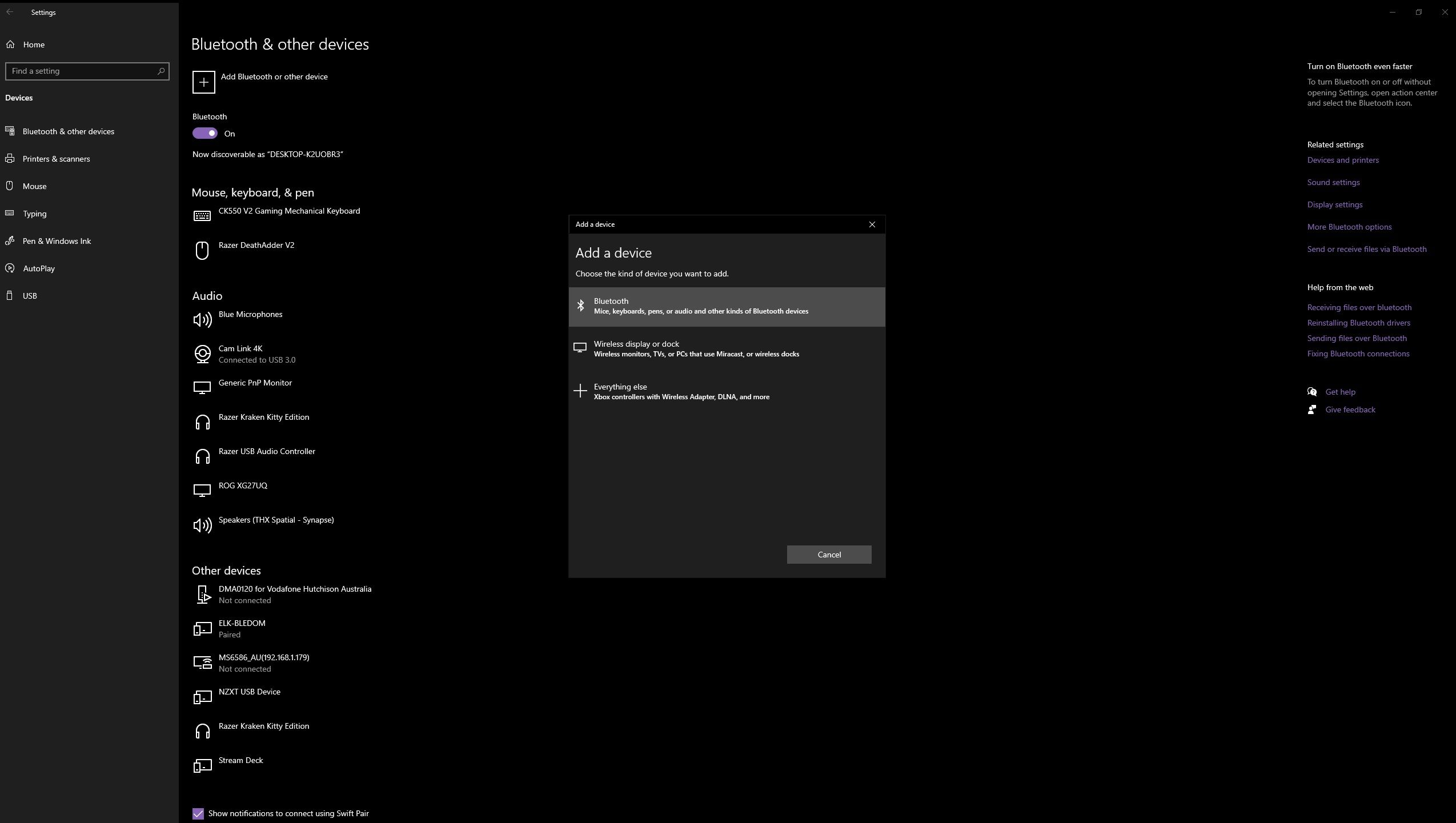
Inicie o processo de detecção de um sinal pressionando o botão de emparelhamento Bluetooth localizado na superfície superior do controlador. Este botão pode ser identificado como uma pequena saliência redonda situada adjacente ao botão de captura de tela e à série de indicadores luminosos. Por favor, mantenha a pressão sobre o botão até que a sequência de luzes que o acompanha mude para uma exibição constante de verde.
Após a detecção pelo computador pessoal, uma representação gráfica discreta aparecerá na tela, com a etiqueta de identificação do seu antigo periférico Nintendo. Especificamente, neste caso, ele é designado como o controlador N64; no entanto, o identificador pode variar de acordo com o dispositivo Nintendo clássico específico que você possui.
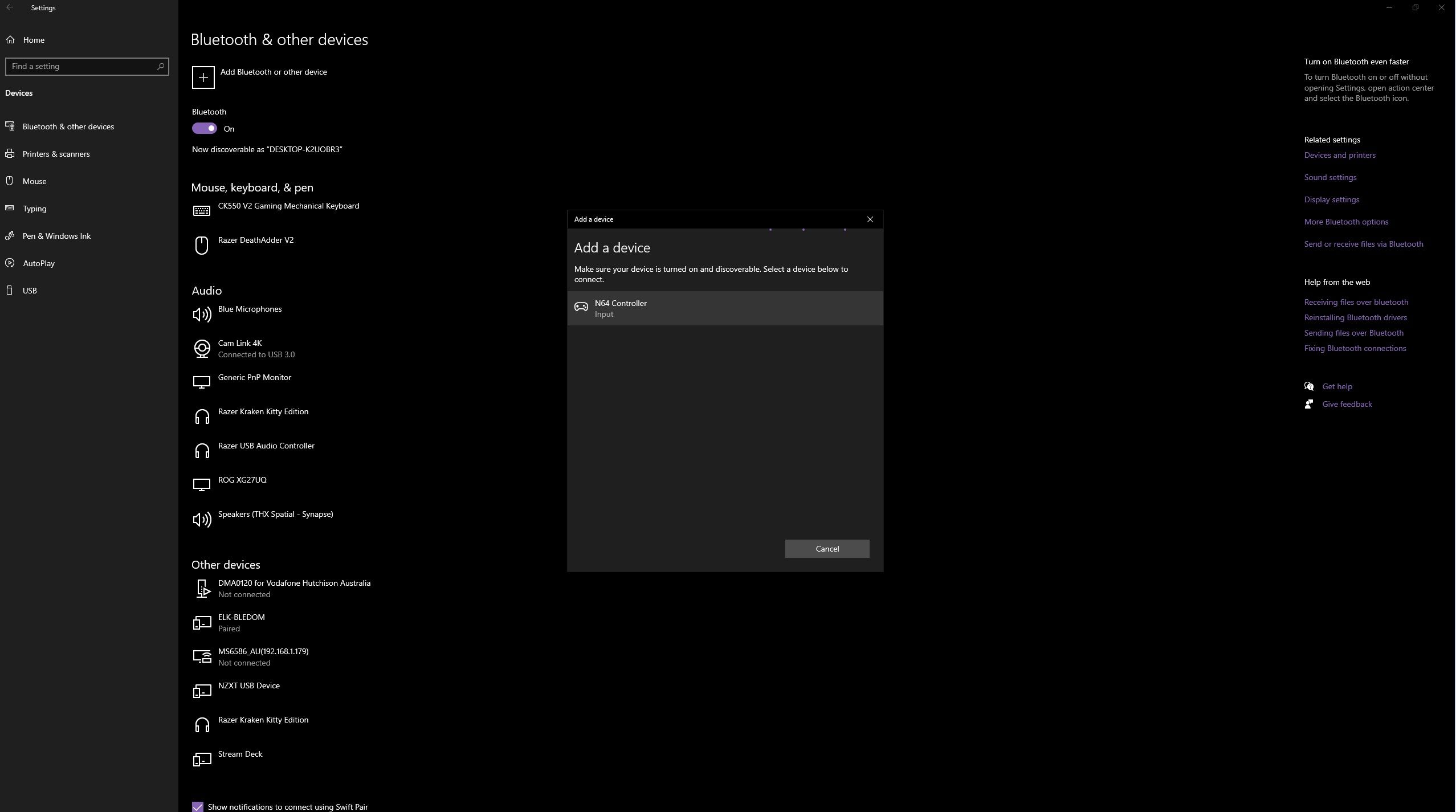
clique com o botão esquerdo do mouse no rótulo correspondente ao nome do dispositivo exibido na bandeja do sistema. Observe que o Windows pode não salvar automaticamente a configuração emparelhada para este controlador específico, sendo necessário restabelecer a conexão sempre que você desejar usá-lo com seu computador.
Após a conclusão das etapas mencionadas, o acesso ao Steam é tudo o que resta. Se o seu controlador estiver conectado ao seu computador, o Steam detectará e estabelecerá automaticamente uma conexão sem nenhuma outra ação necessária de sua parte.
Como configurar seu controle Nintendo clássico para funcionar no Steam
Os controladores clássicos da Nintendo geralmente exibem configurações de botão exclusivas, principalmente no que diz respeito ao controlador N64. Consequentemente, os usuários podem precisar ajustar suas preferências de layout de botão para otimizar a funcionalidade de acordo com os requisitos individuais.
No menu de configuração do seu controlador de jogo, existe uma configuração de layout alternativa designada como “Nintendo Button Layout”, que altera a função dos botões A, B, X e Y para corresponder às especificações da plataforma Nintendo. Para ativar esse recurso, navegue até o painel de configurações clicando no ícone Steam situado no canto superior esquerdo da interface. Na tela de configurações, selecione a subcategoria “Controller” e ative a opção “Use Nintendo Button Layout”.
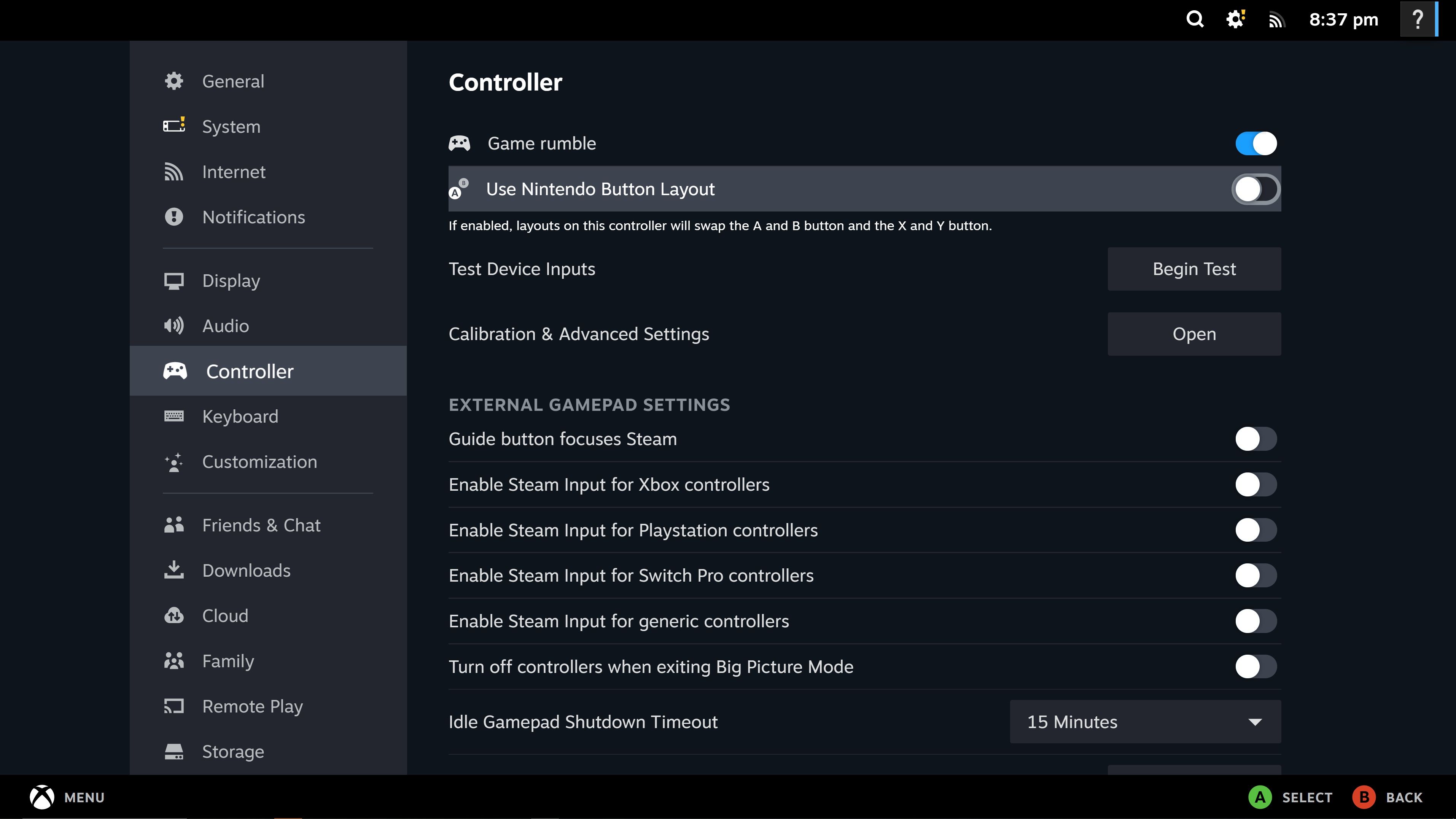
Para personalizar ao máximo seu esquema de controle, acesse o modo Big Picture do Steam navegando até a opção"Visualizar"localizada no menu superior e selecionando"Modo Big Picture".
Para utilizar um controle clássico da Nintendo com seu aplicativo de jogo preferido, primeiro selecione o jogo desejado entre as opções disponíveis. Em seguida, navegue até o menu de configurações clicando no ícone do controlador situado no lado direito da interface. Depois de acessada, localize a opção"Ativar entrada do Steam", que concede permissão para adaptar a configuração da disposição dos botões do controlador de acordo com as preferências individuais.
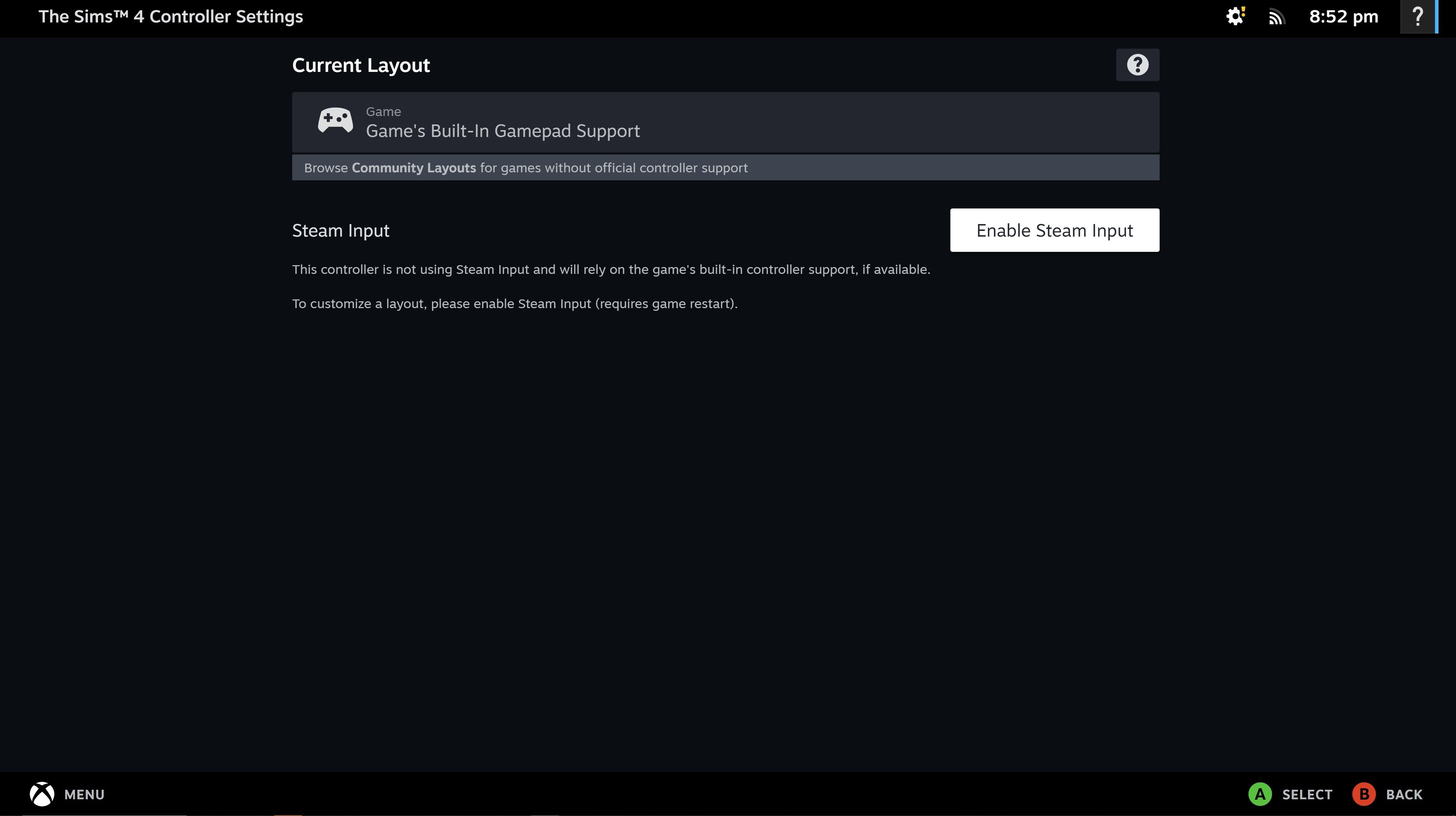
Para examinar as seleções de entrada atuais, escolher “Exibir layout” concederá acesso a uma representação do arranjo de botões predeterminado. Isso permite familiaridade com a configuração existente, permitindo entender os parâmetros que estão sendo empregados. Caso deseje alterações, acionando a tecla “B” facilitará o retorno ao menu anterior antes de selecionar “Editar Layout” como forma de revisar as configurações especificadas.
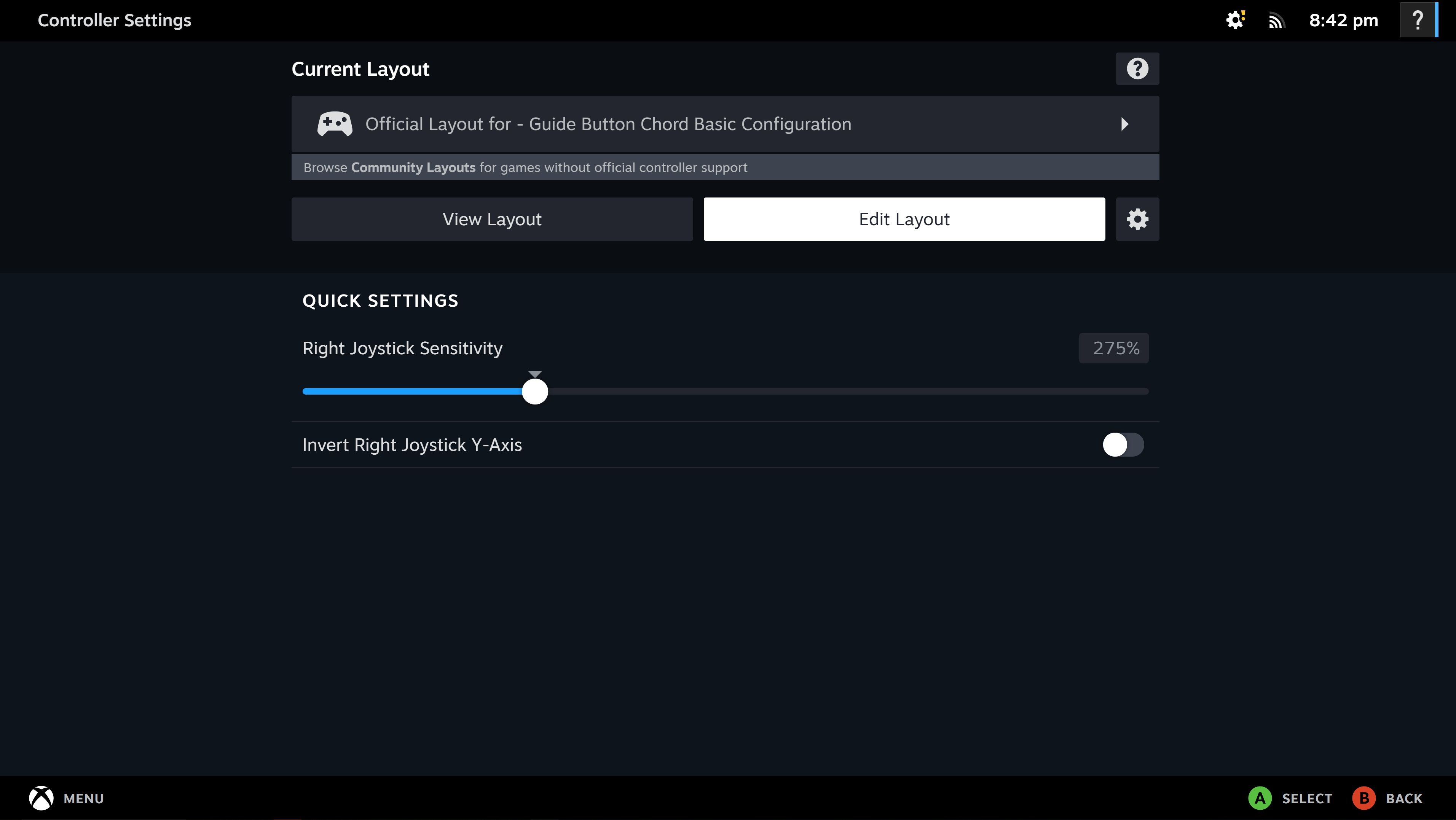
O menu Edit Layout possui uma ampla variedade de botões, abrangendo todas as entradas necessárias de maneira coesa. Ao selecionar o grupo de botões desejado, você será direcionado para a tela subsequente, que oferece flexibilidade para modificar componentes individuais dentro do referido grupo com precisão e sutileza.
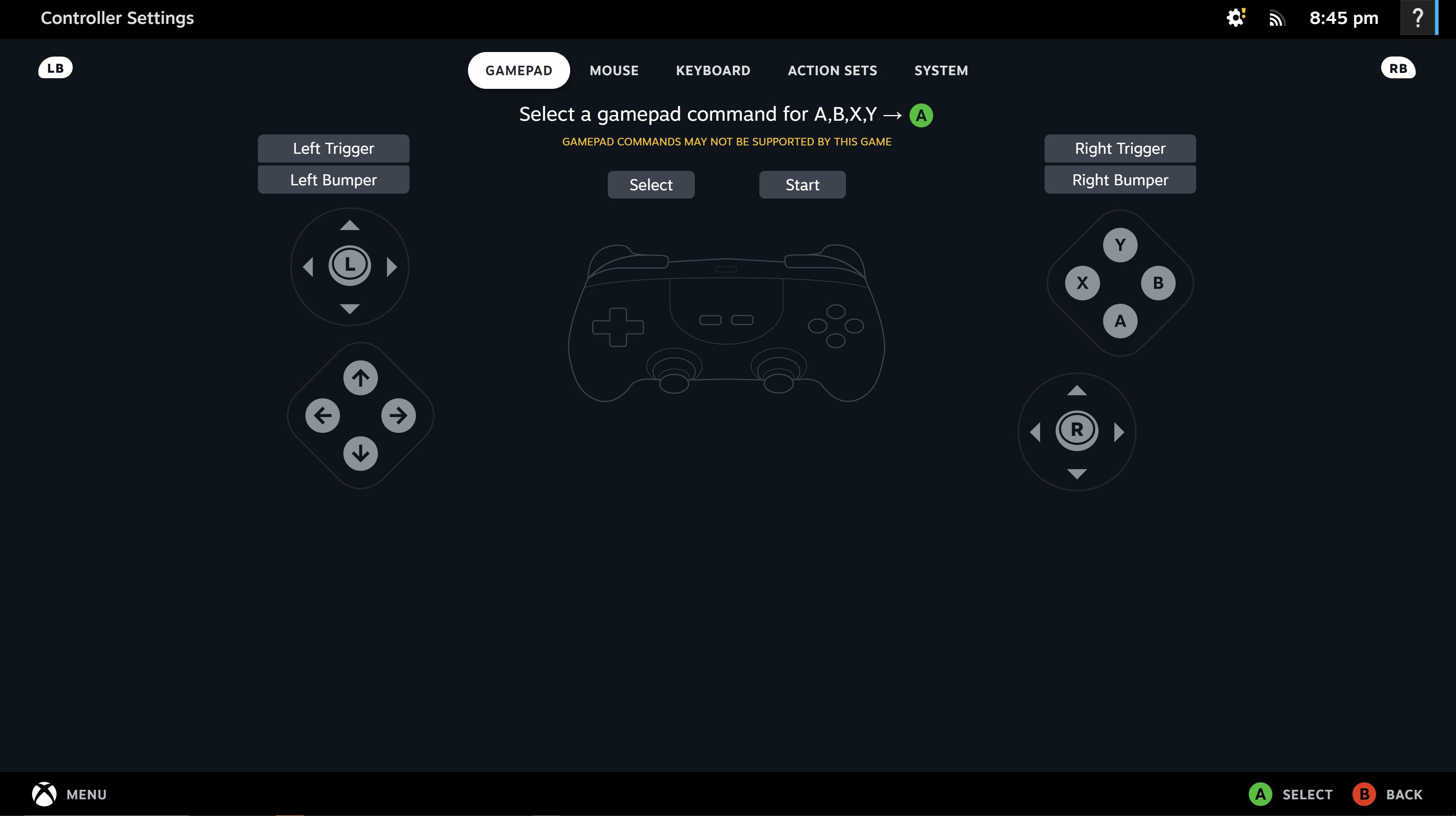
Os gatilhos esquerdo e direito podem ser utilizados para alternar entre vários modos de entrada, como teclado, mouse ou controlador, a fim de facilitar a seleção de uma configuração de botão ideal que atenda às preferências individuais.
Sente-se, relaxe e aproveite a nostalgia
Embora os controladores clássicos da Nintendo possam não ser famosos por sua ergonomia, não há como negar que eles oferecem uma experiência de jogo agradável, principalmente quando personalizados para atender às preferências individuais. Além disso, a incorporação da tecnologia Bluetooth permite que os usuários desfrutem de seus jogos favoritos com maior liberdade e flexibilidade, permitindo-lhes jogar a uma distância superior a alguns metros da tela do monitor.
Tesouro. Esses jogos oferecem uma excelente oportunidade de utilizar seu amado controle retrô para emular o charme dos clássicos do passado.